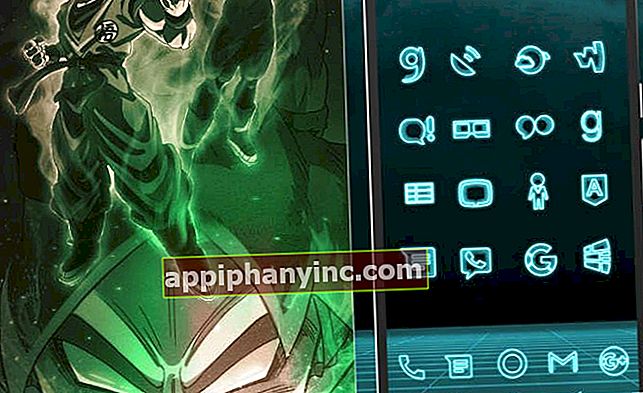Fastboot-tilstand: vejledning i brug og liste over kommandoer til Android

Det Hurtig opstart, samme som ham ADB er et værktøj, der giver os mulighed for at kommunikere med en Android-enhed direkte fra pc'en. Den består af en række kommandoer, som vi kan sende ordrer til telefonen eller tabletten med, og de kan tjene os begge til at rodfæste en terminal og blinke en ny firmware eller prøve at reparere den fra en mursten.
I modsætning til ADB, som vi kan bruge uden at have adgang til gendannelsen eller operativsystemet, i tilfælde af fastboot kan vi bruge det direkte fra bootloader-tilstanden eller når ADB-kommandoer ikke engang virker. En ægte livredder og et højeste værktøj, folkens!
Først og fremmest skal du sørge for at have installeret enhedsdriverne på din pc
Hvis vi vil køre ved hjælp af fastboot, er det vigtigt, at vi installerer alle Android-terminaldrivere på pc'en samt den tilsvarende fastboot-pakke. Du kan få mere information om det i dette andet indlæg.
Liste over kommandoer og struktur til fastboot
Antallet af fastboot-kommandoer er ret stort, og selvom vi ofte kun bruger et par af dem, er det interessant at kende det økosystem af funktioner, som værktøjet tilbyder.
Sådan bruges fastboot
Fastboot-kommandoerne følger følgende struktur:
hurtig opstart []
Fastboot-kommandoliste
| opdatering | flashenhed fra update.zip |
| flashall | flash boot + opsving + system |
| flash [] | skriv en fil til en flashpartition |
| slette | slet en flashpartition |
| format | formatere en flashpartition |
| getvar | Vis en variabel fra bootloaderen |
| støvle [] | download og start kernen |
| flash: rå boot [] | oprette et bootbillede og blinke det |
| enheder | liste over tilsluttede enheder |
| Blive ved | Fortsæt med autostart |
| genstart | genstart enheden normalt |
| Genstart bootloader | genstart enheden i bootloader |
| Hjælp | Vis hjælpebesked |
Liste over muligheder
| -w | slette brugerdata, cache og format |
| hvis partitionstypen understøtter det. | |
| -eller | slet ikke partition inden formatering |
| -s | angiv enhedens serienummer |
| eller sti til enhedsport | |
| -l | med «enheder» viser det stien til enhederne. |
| -p | angiv produktnummer |
| -c | tilsidesætte kernel kommandolinje |
| -jeg | angiv leverandør-id for en brugerdefineret USB |
| -b | angiver basisadressen for en brugerdefineret kerne |
| -n | angiver nand sidestørrelse. Standard: 2048 |
| -S [K | M | G] | automatisk kassere filer større end |
| angivet størrelse. 0 for at deaktivere. |
Ud over disse har vi også andre kommandoer, såsom:
fastboot oem oplåsning (for at låse op bootloaderen)
fastboot oem-lås (for at låse bootloaderen)
Brugervejledning: et par praktiske eksempler til at gøre os bekendt med fastboot
Før du starter med at starte kommandoer, skal du først sørge for, at fastboot har registreret den Android-telefon, som vi lige har oprettet forbindelse til pc'en. For at gøre dette starter vi følgende kommando:
fastboot-enheder
Hvis alt er gået korrekt, vil vi se identifikationsnummeret på vores tilsluttede enhed på skærmen. Hvis det ikke viser noget, betyder det, at noget ikke har gået godt (tjek drivere osv.).

Hvis vi skal blinke filer og billeder, er det vigtigt at alle filer er placeret i samme sti hvorfra vi udfører kommandoerne i ms-doser.
 Alle billeder og firmwarefiler findes i "adb" -mappen.
Alle billeder og firmwarefiler findes i "adb" -mappen.Herfra kan vi gøre hvad vi vil. For eksempel kan vi installere en brugerdefineret gendannelse med følgende kommandoer:
fastboot slet opsving – – vi sletter det nuværende opsving
fastboot flash opsving recovery.img – – hvor "recovery.img" svarer til den nye opsving, som vi vil blinke

Nu hvor vi har en brugerdefineret gendannelse, kan vi installere en brugerdefineret ROM eller en officiel firmware. Vi kunne gøre det fra den nye opsving, som vi lige har installeret (TWRP eller andre) eller fra den samme fastboot.
fastboot sletningssystem –w - - vi sletter systempartitionen
fastboot slet boot - - vi sletter boot
fastboot opdatering romcustomizado.zip – – vi blinker den nye ROM, hvor "romcustomizado.zip" svarer til den ROM, vi vil installere
genstart af fastboot - - vi genstarter enheden
Hvis vi i stedet for at installere en ROM vil gøre en komplet sletning forrige (så vi sørger for, at terminalen er ren som fløjten), kan vi også gøre det fra fastbooten:
fastboot sletningssystem
hurtigstart-sletning af data
fastboot slette cache

Vi kan også kun blinke nogle dele eller billeder af firmwaren til vores Android. Vi kan gå en efter en eller kun installere den, der interesserer os:
fastboot flash userdata data.img
fastboot flash system system.img
fastboot flash boot boot.img
genstart af fastboot

Dernæst giver jeg dig også et praktisk eksempel. Forleden blinkede jeg en Yotafon, og til sidst sluttede jeg manuelt med at installere alle de filer, der udgør firmwaren.
Alle filerne blev gemt i "firmware" -mappen inde i mappen, hvor jeg har alle adb-driverne. Kommandoerne til at udføre var følgende (du kan forme dette eksempel til de filer, der udgør firmwaren til din Android):
fastboot flash aboot firmware / emmc_appsboot.mbn
fastboot flash boot firmware / boot.img
fastboot flash cache firmware / cache.img
fastboot flash-modem firmware / radio / NON-HLOS.bin
fastboot flash sbl1 firmware / radio / sbl1.mbn
fastboot flash rpm firmware / radio / rpm.mbn
fastboot flash tz firmware / radio / tz.mbn
fastboot flash userdata firmware / userdata.img
fastboot flash -S 512M system firmware / system.img
genstart af fastboot
Jeg håber, at denne lille tutorial har hjulpet dig med at lære mere om denne interessante platform, der er Android, og som altid tøver du med at efterlade dine indtryk og ideer i kommentarfeltet.
Har du Telegram installeret? Modtag det bedste indlæg for hver dag den vores kanal. Eller hvis du foretrækker det, kan du finde ud af alt fra vores Facebook-side.